Neue Platzhalter machen Google Ads Anzeigen noch flexibler
Es gibt drei verschiedene Platzhalter, die in Google Ads Anzeigen verwendet werden können.
Hier exemplarisch alle drei in einer Anzeige:
| {KeyWord:Aktionsware} günstig Jetzt ab {param1:wenigen} Euro im {=Angebote.Name_Jahr} | ==> | Luftsprünge günstig Jetzt ab 35 Euro im Winterschlussverkauf 2025 |
Für das Keyword "Luftsprünge" mit dem Attribut param1=35 sowie für die Anzeigenanpassungsdatentabelle "Angebote" mit dem Wert "Winterschlussverkauf 2025" in der Spalte "Name_Jahr", würde also theoretisch aus der definierten linken Anzeige mit den Platzhaltern in Google dann die rechte Anzeige erscheinen.
Platzhalter können Anzeigen WESENTLICH verbessern und die Anzeigenverwaltung vereinfachen!
Keyword-Platzhalter wie {KeyWord:Aktionsware}
Der mit Sicherheit bekannteste und zurecht beliebteste Platzhalter ist der Keyword-Platzhalter, der, wie der Name schon sagt, definierte Keywords an die Stelle eines Platzhalters einfügt.
| Beispiel-Anzeigengruppe mit Keyword-Platzhalter | ||||
|---|---|---|---|---|
| Keywords | definierte Anzeige | Anzeige in Google | ||
| Luftsprünge |
|
| ||
| Kalender 2026 |
| |||
| ein zu langes Keyword |
| |||
(Farben verdeutlichen nur, woher welcher Wert stammt)
Wenn man beispielsweise in einer Anzeigengruppe die Keywords "Google Ads Optimierung" und "Google Ads Betreuung" definiert hat und dann in der Anzeige als Überschrift "{KeyWord: Defaulttext}" angibt, so erscheint an dieser Stelle "Google Ads Optimierung" oder "Google Ads Betreuung" - je nachdem wonach gesucht wurde.
Es gibt ein paar Dinge bei Keyword-Platzhaltern zu berücksichtigen:
- Der Keyword-Platzhalter zeigt eines der definierten Keywords - NICHT die eingegebene Suchanfrage.
Wenn nach "adwords optimieren" gesucht wurde, erscheint in der Anzeige also dennoch "Google Ads Optimierung"! - Der Defaulttext wird verwendet, wenn das definierte Keyword zu lang ist.
Für das Keyword "Preise für professionelle Google Ads Optimierung" würde somit immer der Defaulttext erscheinen. - Es macht einen großen Unterschied, ob man {KEYword}, {KeyWord}, {keyword} etc. verwendet!
Siehe Google Ads Hilfe. - Achtung bei Keywords mit Bindestrichen!
Wenn man das Keyword [tennis-schuhe] und in der Anzeige z.B. "{KeyWord:Tennisausrüstung}" definiert hat, dann erscheint in der Anzeige "Tennis-schuhe" ("Schuhe" klein geschrieben).
Hat man dagegen [tennis schuhe] definiert, erscheint in der Anzeige "Tennis Schuhe".
Wer bisher noch nicht mit Keyword-Platzhaltern gearbeitet hat, sollte sich unbedingt damit beschäftigen.
Dadurch, dass die definierten Keywords in Anzeigen erscheinen, passen die Anzeigen natürlich oft deutlich besser zu Suchanfragen, als mit einer starren Anzeige, die exakt gleich für alle Keywords verwendet wird.
Das kann die Klickrate steigern, den Qualitätsfaktor verbessern, den Klickpreis reduzieren, die Anzeigenposition verbessern ... kurz, Keyword-Platzhalter können Wunder vollbringen:-)
Offizielle Hilfe zu Keyword-Platzhaltern:
Anzeigenparameter für API und Google Ads Scripts Nutzer wie {param1:wenigen}
Was es auch schon länger gibt, sind Anzeigenparameter. Diese können nur nummerische Informationen enthalten und nicht in der Google Ads Oberfläche verwaltet werden.
| Beispiel-Anzeigengruppe mit Keyword-Platzhaltern und Anzeigenparametern | |||||
|---|---|---|---|---|---|
| Keyword Angaben | definierte Anzeige | Anzeige in Google | |||
| Keyword | Parameter1 | ||||
| Luftsprünge | 35 |
|
| ||
| Kalender 2026 | 7 |
| |||
| Löcher |
| ||||
Der Vorteil (und Nachteil) von Anzeigenparametern (engl. Ad Parameter) ist, dass diese Anzeigenparameter immer Keywords zugeordnet werden.
Gedacht ist es u.a. dafür, dass man Keywords, die auf ein bestimmtes Produkt verlinken, mit den Parametern "aktueller Preis" und "verfügbare Stückzahl" etc. versehen kann. Diese Parameter kann man dann in Anzeigen verwenden.
Für Online-Shops, die Google Ads eh über eine API verwalten (also spezielle Programme, die automatisch Anzeigen für neue Produkte im Shop erstellen etc.), ist das eine feine Sache.
Zwar kann man die Parameter jetzt auch in Google Ads Scripts definieren, aber auch das dürfte für viele eine zu große Hürde sein, um Anzeigenparameter zu verwenden.
Nähere Infos und Beispiele:
- http://adwordsapi.blogspot.de/2009/11/discover-v20
09-setting-ad-parameters.html - https://developers.google.com/adwords/api/docs/gui
des/ad-parameters
"Anzeigenanpassungen mit Geschäftsdaten" wie {=Jahr.dieses}
Während die beiden bisher vorgestellten Platzhalter entweder das Keywords selbst oder einem Keyword zugeordnete Attribute in Anzeigen dargestellt haben, werden die hier vorgestellten Platzhalter global für ein ganzes Google Ads Konto definiert.
Das ergibt phantastische neue Möglichkeiten! Es können endlich Anzeigen erstellt werden, die man nicht jedes Jahr oder bei jeder Rabattaktion oder jedes Jahr ändern muss.
| Beispiel Anzeigenanpassungsdatentabelle mit Namen "Jahr" und den Spalten | Beispiel-Anzeigengruppe mit Anzeigenanpassungen | |||||
|---|---|---|---|---|---|---|
| dieses | nächstes | definierte Anzeige | Anzeige in Google | |||
| 2025 | 2026 |
|
| |||
Bereitstellung der Parameter über eine Tabelle
Wenn man oben in Google Ads "Kampagne" ausgewählt hat, findet man links unten (ggf. ganz nach unten scrollen) "Gemeinsam genutze Bibliothek".
Wer damit noch nicht gearbeitet hat, sollte sich das generell mal näher ansehen.
Allein schon die Möglichkeit ausschließende Keywords definieren zu können, die für alle Kampagnen gelten, sollte man unbedingt für Keywords wie "kostenlos" etc. nutzen!
Hier geht es jedoch um "Geschäftsdaten" (siehe Grafik unten, wie man in der Google Ads Oberfläche dorthin gelangt). Wenn man auf den roten Button "+Daten" und dann auf "Anzeigenanpassungsdaten" klickt, wird man aufgefordert einen Namen zu definieren und eine Datei hochzuladen.
Man kann mehrere Dateien hochladen und dann über den vergebenen Namen in den Anzeigen ansprechen. Gibt man einer Datei den Namen "Preise" und enthält diese Datei eine Spalte "ab", so kann man in Anzeigen {=Preise.ab} definieren.
Dort wird dann ein Preis eingefügt, der in der Datei definiert wurde.
Google liefert eine (englische) Vorlage als CSV-Datei. Da aber wohl jeder die Daten in Excel oder einem anderen "Kästchenprogramm" definieren wird, habe ich die Vorlage direkt als XLS-Datei bereitgestellt.
Was können Anzeigenanpassungen mit Geschäftsdaten?
Ins Detail möchte ich hier nicht eingehen, aber kurz ein paar Möglichkeiten und Einschränkungen aufzeigen.
Vorteile:
- Man kann global, also ohne Einschränkung auf Kampagnen, Anzeigengruppen oder Keywords z.B. Saisonangaben wie "Sommermode 2026" in einer Spalte "saison_jahr" definieren.
- Man kann eine Spalte "Preis_ab" definieren, die den Preis des aktuell günstigsten Produkts enthält. Den Preis kann man global definieren, pro Kampagne, Anzeigengruppe und sogar auf Keywordebene.
- Man kann eine COUNTDOWN-Funktion definieren und in Anzeigen etwas wie "das Angebot endet in x Tagen" schreiben, wobei x automatisch durch eine Zahl ersetzt wird, welche mit der COUNTDOWN-Funktion aus einem Datum berechnet wird, welches in einer Geschäftsdaten-Tabelle definiert werden kann (nicht muss).
- Wenn man Anzeigen hat, wo man immer wieder nur bestimmte Fragmente z.B. saisonal oder auf Grund von Aktionen ändern muss, können Anzeigenanpassungen mit Geschäftsdaten eine elegante Lösung sein.
Einschränkungen:
- Anzeigenanpassungen können nur in der Überschrift und den beiden Zeilen des Anzeigentextes verwendet werden. LEIDER nicht in der Anzeigen-URL, der Ziel-URL oder in Keywords:-(
D.h. Keywords wie "Sommermode 2026" die Jahreszahlen enthalten, müssen nach wie vor jährlich angepasst werden. Das schränkt den Nutzer der Anzeigenanpassungen mit Geschäftsdaten leider sehr ein. - Im Gegensatz zu den oben genannten Keyword-Platzhaltern und den Anzeigenparametern wird bei den Anzeigenanpassungen KEIN Default-Wert definiert.
So kann es natürlich leicht passieren, dass in einer Anzeigenanpassungsdaten-Tabelle gar keine Angabe für einen in einer Anzeige definieren Parameter wie {Preise.ProduktXyz} definiert ist.
Das ist vermutlich auch der Grund, weshalb Google verlangt, dass mindestens eine aktive Anzeige ohne Anzeigenanpassungen je Anzeigengruppe aktiv sein muss. Gerade, wenn man über Suchen/Ersetzen bestehende Anzeigen in einem Rutsch auf Anzeigen mit Anzeigenanpassungen umstellt, passiert es leicht, dass plötzlich alle Anzeigen in einer Anzeigengruppe Anzeigenanpassungen enthalten und keine mehr geschaltet wird. Es erscheint zwar bei allen Anzeigen der Status "Freigegeben", aber wenn man mit der Maus über die Sprechblase fährt, erhält man diese Warnung mit der Info, dass keine Anzeigen geschaltet werden. Es sieht also alles gut aus, funktioniert aber dennoch nicht:-(
Auch das schränkt den Einsatz dieser vom Grundkonzept her sehr mächtigen und flexiblen Anzeigenanpassungen sehr ein. - Der Google Ads Editor kommt mit den Plazhaltern für Anzeigenanpassungen noch nicht klar; d.h. man muss die Anzeigen online erstellen:-(
Im Google Ads Editor V11 kann man jetzt Anzeigen mit Anzeigenanpassungen erstellen - Technische Beschränkungen laut Google Ads Support:
Pro Google Ads Konto können 100 Feeds (Anzeigenanpassungstabellen, Sitelinks etc. mit insg. 400.000 Items (vermutlich Tabellenzellen) erstellte werden.
Eine Anzeigenanpassungstabelle darf maximal nur 20 Spalten enthalten und maximal 50MB groß sein. - Achtung Bug: Wenn man in einer Anzeigengruppe eine Anzeige mit Anzeigenanpassungen definiert hat, kann man plötzlich Anzeigen mit 30 Zeichen langen Überschriften und 38 Zeichen langen Textzeilen erstellen - aber nicht abspeichern.
Offizielle Hilfe zu Anzeigenanpassungen einrichten:
Tabellarischer Vergleich von Textanzeigen mit Platzhaltern
| KeywordPlatzhalter {KeyWord: Default} | Anzeigenparameter {param1: Default} | Anzeigenanpassungen {=Aktion.Name} | ||
|---|---|---|---|---|
| Verwendbar in | Überschrift | ja | ja | ja |
| Anzeigentext | ja | ja | ja | |
| Anzeigen-URL | ja | ja | nein | |
| Ziel-URL | ja (ValueTrack) | nein | nein | |
| Keyword | - | nein | nein | |
| Parameter in Anzeigen einfügbar | online im Browser | ja | ja | ja |
| Google Ads Editor | ja | ja | ja | |
| Google Ads API | ja | ja | ja | |
| Google Ads Scripts | ja | ja | ja | |
| Parameter-Werte definierbar | online im Browser | ja (Keyword) | nein | ja |
| Google Ads Editor | ja (Keyword) | nein | nein | |
| API | ja (Keyword) | ja | ja | |
| Google Ads Scripts | ja (Keyword) | ja | nein | |
| Als Werte erlaubt | Text | ja | nein (nur Default) | ja |
| Zahlen | ja | ja (+Währungssymbol etc.) | ja | |
| Änderungen von Werten | wirken "sofort" | (ja) | ja | nein |
| müssen erst freigegeben werden | i.d.R. sofort aktiv | nein | ja | |
| Wenn kein Wert für Parameter vorhanden | wird Default in Anzeige angezeigt | Kein Keyword => keine Anzeigenschaltung im Suchnetzwerk | ja | gibt keinen |
| ist Anzeige für diesen Wert inaktiv | nein | ja | ||
| Wenn Werte zu lang für eine Anzeige sind | wird Default in Anzeige angezeigt | ja | ja | gibt keinen |
| ist Anzeige für diesen Wert inaktiv | nein | nein | ja | |
| Parameter kann gültig sein für | ganzes Konto | nein | nein | ja |
| Kampagne | nein | nein | ja | |
| Anzeigengruppe | nein | nein | ja | |
| Keyword | ja | ja | ja | |
| Mindestens eine Anzeige ohne Parameter je Anzeigengruppe notwendig | nein | nein | ja :-( | |
An der Tabelle sieht man sehr gut, dass alle Platzhalter Vor- und Nachteile haben. Manche Einschränkungen sind nachvollziehbar, bei anderen darf man noch hoffen, dass die irgendwann wegfallen und insb. die Anzeigenanpassungen noch mächtiger werden, wenn die Parameter auch in Keywords und URLs verwendet werden können.
Fazit
- Keyword-Platzhalter kann fast jeder sinnvoll einsetzen. Hier fehlt eigentlich nur eine Keyword-Option, die Keywords mit der Groß-/Kleinschreibung so übernimmt, wie sie definiert wurden.
- Anzeigenparameter sind eher was für große Kunden oder Google Ads Agenturen
- Anzeigenanpassungen können sehr elegant die Arbeit erleichtern, wenn man regelmäßig bestimmte Textbausteine wie Jahreszahlen in Anzeigen ändern muss. Die Einschränkungen sind jedoch bitter.
Anhang
Wie man eine Anzeigenanpassungsdatentabelle (z.B. Excel-Tabelle) hochlädt
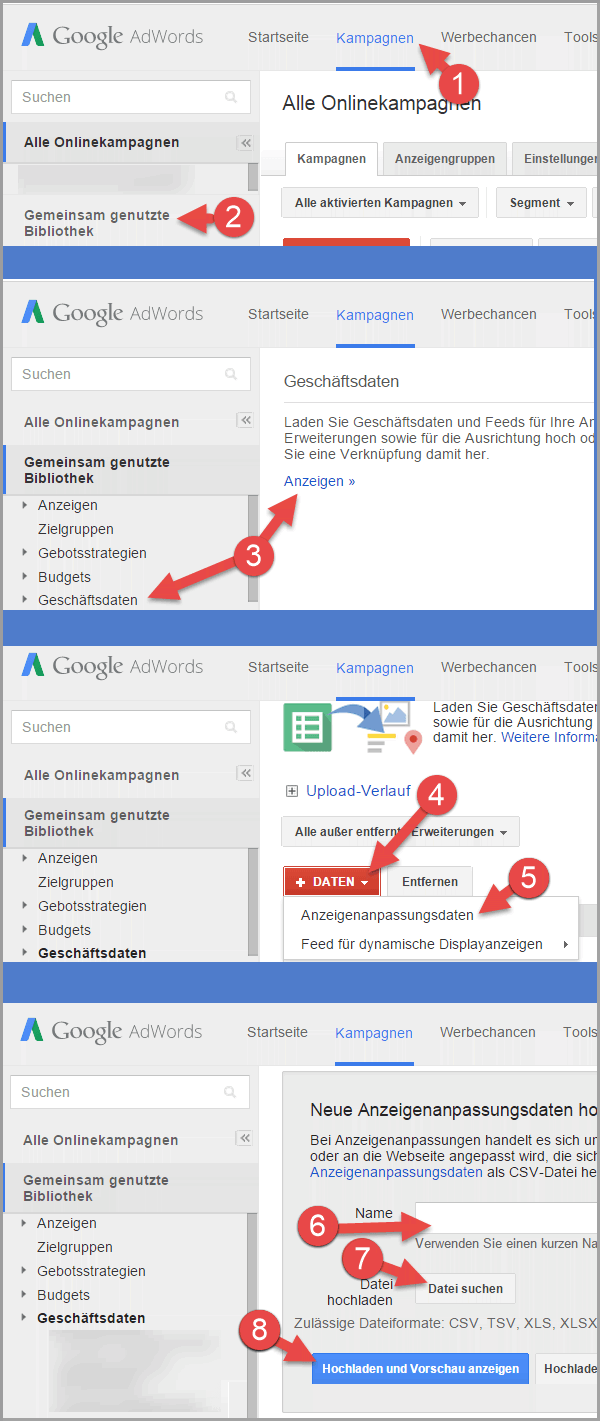
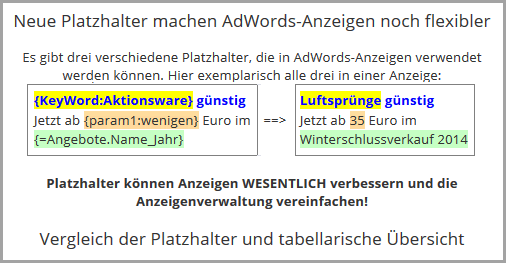
Ich freue mich über Feedback!:-)

- Google Ads FAQ
-
- Google Ads lernen (Links)
- Tipps für Einsteiger
- Anzeigen-Platzhalter
- Google Ads Qualitätsfaktor
- Google Ads Keyword Optionen
- gtag.js Google Ads/Analytics
- Anzeigen oben schalten
- Google Ads Suchnetzwerk
- Anzeige erscheint nicht
- Anzeige abgelehnt
- Ziel-URL funktioniert nicht
- Unerwünschte Software
- Google Ads Kontosperrung
- 1 Impression 2 Klicks
- gclid Parameter
- Google Ads Gutschein
- Google Ads Rechnung
- Abbuchung von Google Ireland
- Kontoverwalter Zugriff
- Google Ads Hotline / Kontakt
- Unternehmensprofil Kontakt
- Google Fax
- Google Ads / AdSense
- Google Ads / Google Ads
- Smarte Kampagnen -> Ads
- Hilfreiche Google Ads Regeln
- Shopping Kampagne Preisgruppen
- Google Ads Konto löschen
